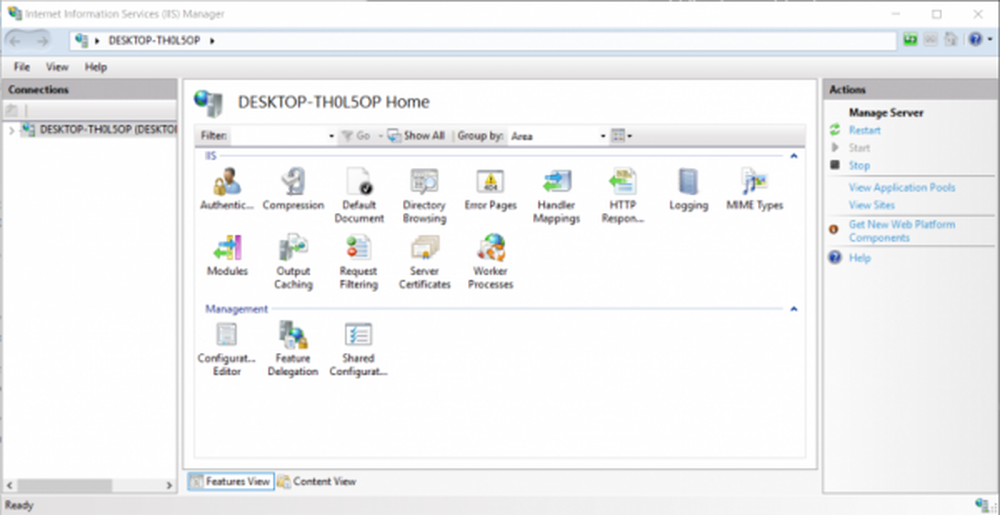Cómo verificar el historial de actualizaciones de Windows usando PowerShell
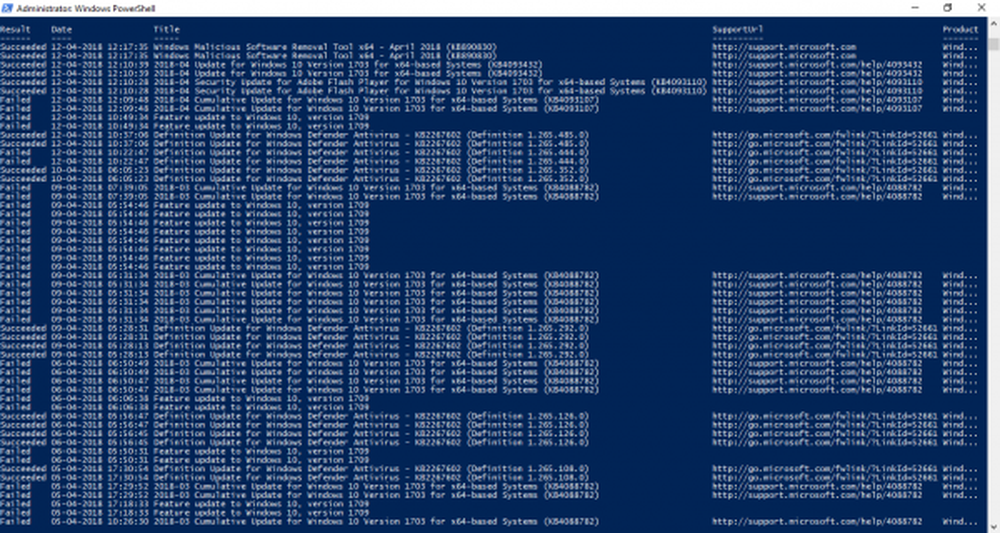
Los sistemas de Windows se actualizan periódicamente con los últimos parches para mejorar el rendimiento de un sistema. Microsoft lanza el servicio y los parches como parte del servicio de actualización gratuito para mejorar la experiencia informática de Windows. Estas actualizaciones se instalan automáticamente en función de la configuración del sistema y rara vez necesitan información de los usuarios finales. Las actualizaciones gratuitas forman parte del mantenimiento y la asistencia de Windows que libera software para corregir errores de manera efectiva. Para garantizar la seguridad de la informática, la Actualización de Windows garantiza que el sistema está actualizado con los últimos parches de seguridad, revisiones y correcciones de errores..
Los usuarios pueden consultar el historial de actualizaciones mediante PowerShell, la línea de comandos o también pueden consultar el historial de actualizaciones a través de la interfaz de usuario de la configuración de Windows. En este artículo, discutimos cómo listar todo el historial de eventos de Windows Update utilizando una de las herramientas de automatización de tareas y la herramienta de administración de configuración, como PowerShell. También se puede obtener información sobre todas las revisiones actuales o actualizaciones de ingeniería de solución rápida que se descargan como parte de los parches de software..
Verifique el historial de actualizaciones de Windows usando PowerShell
Vaya al menú Inicio y busque Windows PowerShell. Haga clic derecho sobre él y haga clic en Ejecutar como administrador.
En la línea de comandos, escriba el siguiente comando que enumera las revisiones que se instalan junto con su ID, información sobre la instalación, descripción, etc..
lista wmic qfe
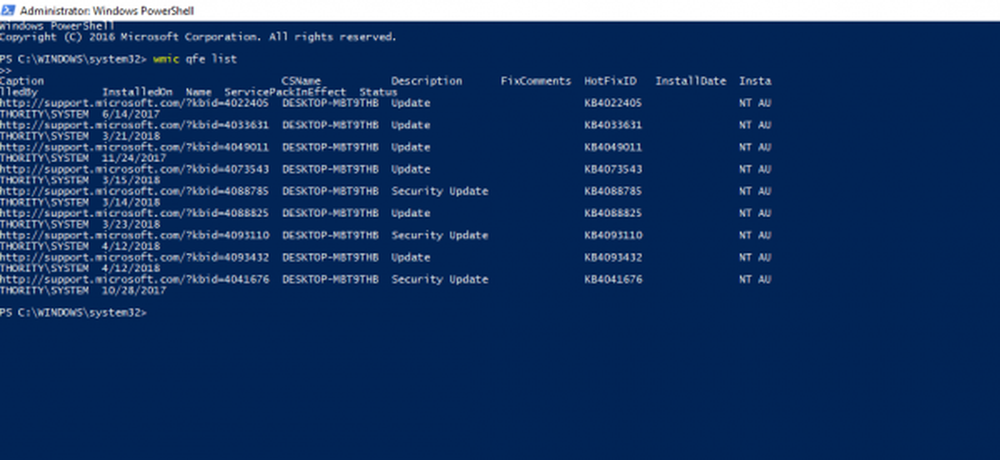
También puede escribir el siguiente comando para enumerar las revisiones y su descripción asociada.
get-wmiobject -clase win32_quickfixengineering
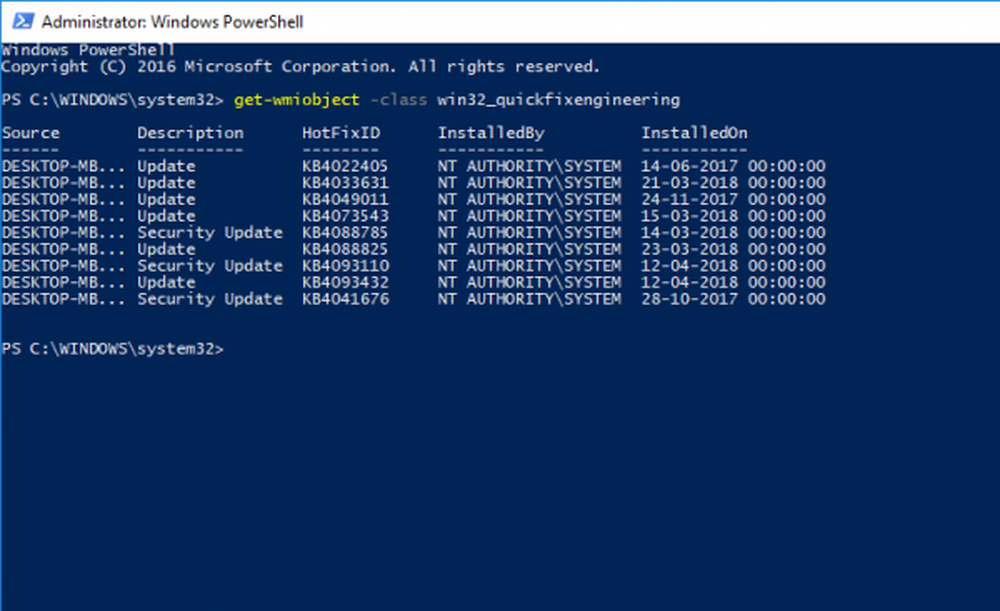
Además, también se puede escribir una consulta en la computadora para actualizar el historial y devolver un puntero a una lista de registros coincidentes en el sistema de Windows. Las consultas se escriben para enumerar el historial de WUA en un PowerShell definiendo algunas funciones para convertir los eventos del código de resultado de WUA en un Nombre y obtener el último y el último historial de 50 WUA. Puede modificar los objetos para enumerar cualquier cantidad de historial de eventos actualizados..
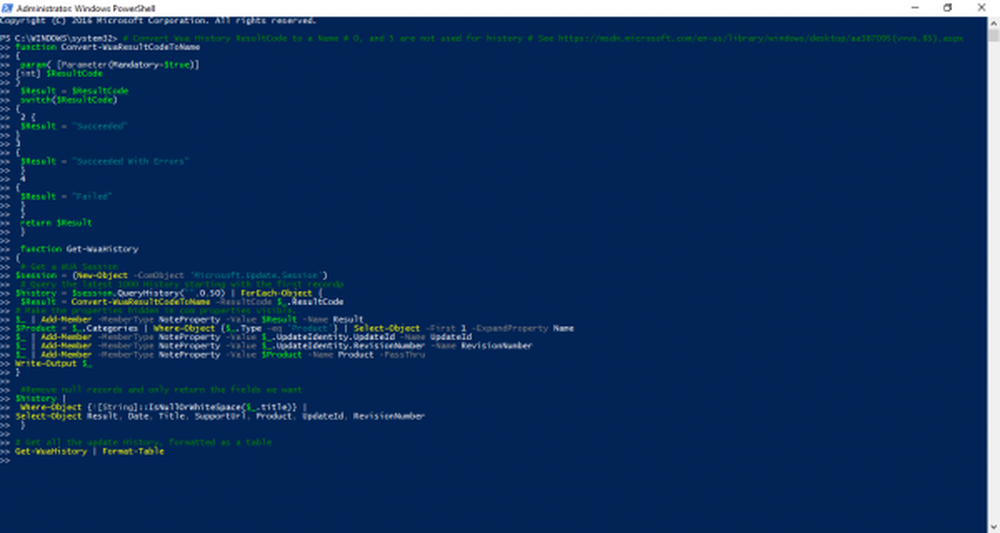
# Convertir Wua History ResultCode a un nombre # 0, y 5 no se usan para el historial # Ver https://msdn.microsoft.com/en-us/library/windows/desktop/aa387095(v=vs.85).aspx función Convert-WuaResultCodeToName param ([Parameter (Mandatory = $ true)] [int] $ ResultCode) $ Result = $ ResultCode switch ($ ResultCode) 2 $ Result = "Succeeded" 3 $ Result = "Exitoso con Errores " 4 $ Result =" Failed " return $ Result function Get-WuaHistory # Get a WUA Session $ session = (New-Object -ComObject 'Microsoft.Update.Session') # Consulta el último historial 1000 comenzando con el primer recordp $ history = $ session.QueryHistory ("", 0,50) | ForEach-Object $ Result = Convert-WuaResultCodeToName -ResultCode $ _. ResultCode # Hace visibles las propiedades ocultas en las propiedades com. $ _ | Add-Member -MemberType NoteProperty -Value $ Resultado -Nombre Resultado $ Producto = $ _. Categorías | Donde-Objeto $ _. Escriba -eq 'Producto' | Seleccionar objeto -Primero 1 -Expandar Nombre de propiedad $ _ | Add-Member -MemberType NoteProperty -Value $ _. UpdateIdentity.UpdateId -Name UpdateId $ _ | Add-Member -MemberType NoteProperty -Value $ _. UpdateIdentity.RevisionNumber -Name RevisionNumber $ _ | Add-Member -MemberType NoteProperty -Value $ Product -Name Product -PassThru Write-Output $ _ #Elimine los registros nulos y solo devuelva los campos que deseamos $ history | Where-Object ! [String] :: IsNullOrWhiteSpace ($ _. Title) | Resultado de selección de objeto, fecha, título, SupportUrl, producto, UpdateId, RevisionNumber Luego, escriba el siguiente comando para obtener los eventos del historial de actualizaciones con fecha de resultado, título de actualización, URL de soporte e ID de actualización.
# Obtenga todo el historial de actualizaciones, formateado como una tabla Get-WuaHistory | Formato de tabla
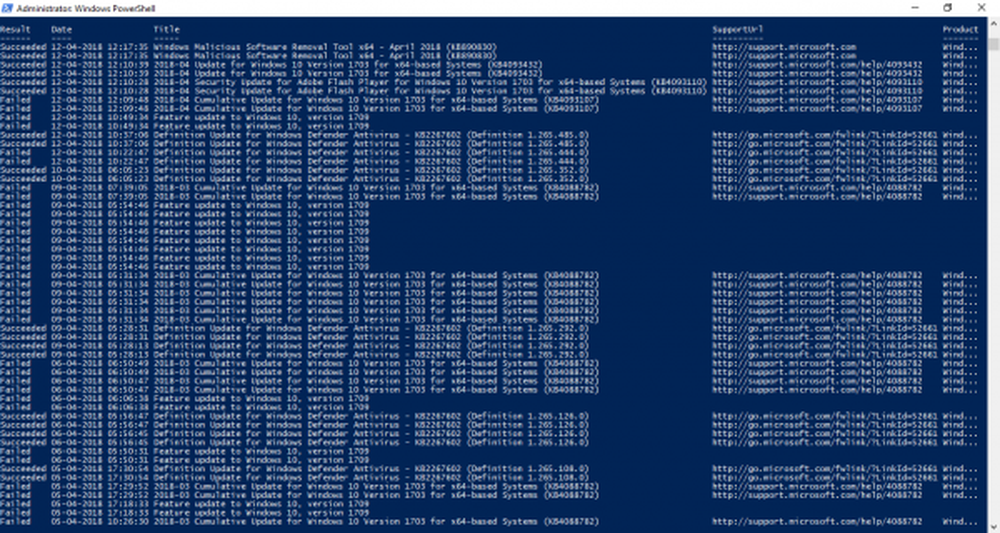
Eso es todo.
Obtenido de stackoverflow.com.